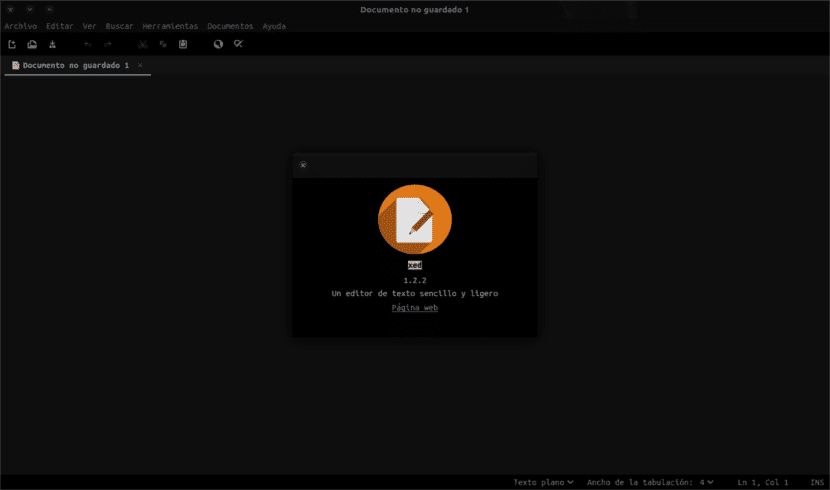
Seuraavassa artikkelissa tarkastellaan Xed-tekstieditori. Gnu / Linux-maailmassa on monia tekstieditorit saatavilla kuten komentorivin muokkaajat (vi, vim, nano ja niin edelleen) ja GUI-editorit (Gedit, Pen, Kate ja niin edelleen). Kuten aina, Gnu / Linux-maailmassa on aina tilaa kokeilla uusia asioita, kuten Xed. Vaikka on selvennettävä, että tämä ohjelma ei ole uusi, koska se on ollut käyttäjien käytettävissä jo pitkään.
Tämä ohjelma tukee useiden tekstitiedostojen muokkaamista yhdessä ikkunassa (sarkainten avulla) kuten mitä tahansa muuta tekstieditoria. Meille tarjoaa tukea UTF-8-tiedostoille, se vertaa tiedostoja, tarjoaa meille myös lähdekoodin syntaksikorostuksen, automaattisen sisennyksen ja manuaalisen sisennyksen, tulostuksen, esikatselun tuen ja monia muita vakio-ominaisuuksia.
Tekstieditori Xed tarjoaa suurimman osan tyypillisen editorin vakio-ominaisuuksista, laajentamalla näitä perustoimintoja muilla, joita ei yleensä löydy yksinkertaisista tekstieditorista.
Laajennukset, joita voimme käyttää tämän ohjelman kanssa, voivat laajentaa Xed-editorin toiminnallisuutta. Jotkin laajennukset ovat oletusarvoisesti mukana, jotta käyttäjä olisi tuottavampi. Sisältää tällä hetkellä tukea oikeinkirjoituksen tarkistus, vertaa tiedostoja, tarkastele CVS ChangeLogs -ohjelmaa ja säädä sisennystasoja.
Xed-tekstieditorin yleiset ominaisuudet
Tämä toimittaja tarjoaa meille täyden tuen UTF-8-teksteille. Se myös helpottaa tekstin lukemista syntaksin korostus. automaattinen sisennys ja sen arvojen konfigurointi on myös käyttäjien käytettävissä.
Tämän ohjelman avulla voimme muokata etätiedostoja ilman mitään ongelmia. Se tarjoaa meille myös erittäin hyödyllisen vaihtoehdon etsiä ja korvata muokkaamassamme tekstissä. I: n tukitulosta ja tulosta esikatselu Niitä pidetään myös tämän ohjelman ominaisuuksien joukossa. Voimme muokata useita tiedostoja yhdessä ikkunassa välilehtien avulla.
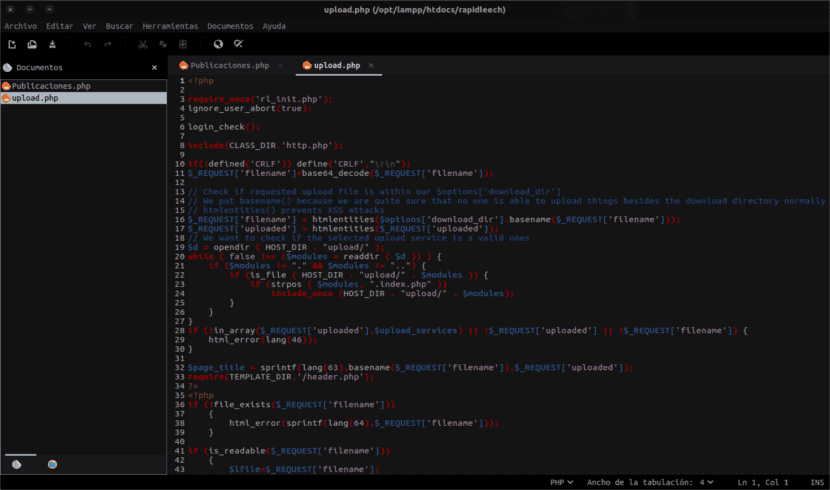
Ohjelma-asetusten määritys on valmis, niin erittäin konfiguroitavissa. Plugin-järjestelmä voidaan myös konfiguroida parhaiten sopivaksi, mikä antaa meille valinnainen tuki Pythonille.
Välillä esiasennetut laajennukset aiomme löytää: sanamäärän, oikeinkirjoituksen tarkistuksen, muuttaa valitun tekstin, tiedostojen tutkijan, lajitella, lisätä päivämäärä / aika ja mahdollisuuden luoda luettelo tunnisteista.
Toinen mielenkiintoinen vaihtoehto, joka meillä on tämän editorin kanssa, on tiedostojen vertailu. Tämä vaihtoehto näyttää meille samanlaisen tuloksen kuin diff-komento antaisi meille päätelaitteessa. Se tarjoaa myös mahdollisuuden nähdä käsillä olevan tiedoston historia.
Ne, jotka sitä tarvitsevat, voivat tutustua tämän toimittajan ominaisuuksiin kotisivullaan. GitHub.
Asenna Xed Editor
Asentaaksemme Xedin Ubuntun järjestelmäämme tai johdannaisiimme aiomme käyttää erilaisia PPA: ita käytetyn Ubuntun version mukaan. Aiomme tehdä niistä eron Ubuntu 17.XX: n ja Ubuntu 16.XX: n välillä.
Asenna Ubuntu 17.04: een ja johdannaisiin
Voit asentaa Xed Text Editorin Ubuntu / Linux Mintiin avaamalla päätelaitteen (Ctrl + Alt + T) ja liittämällä siihen seuraavat komennot ohjelman hallitsemiseksi:
sudo add-apt-repository ppa:noobslab/apps && sudo apt update && sudo apt install xed
Asenna Ubuntu 16.10 / 16.04 / Linux Mint 18 -versioon ja johdannaisiin
Saadaksesi Xedin Ubuntussa ja sen johdannaisissa, aiomme lisätä seuraavan PPA: n luetteloomme ja asentaa ohjelman. Tämän toiminnon suorittamiseksi aiomme avata päätelaitteen ja kirjoittaa siihen seuraavat tiedot:
sudo add-apt-repository ppa:embrosyn/xapps && sudo apt update && sudo apt install xed
Poista Xed asennus
Jos olet asentanut tämän sovelluksen Ubuntu 17.04: ään tai sen johdannaisiin, voit poistaa sen avaamalla päätelaitteen (Ctrl + Alt + T) ja kirjoittamalla seuraavat:
sudo add-apt-repository -r ppa:noobslab/apps && sudo apt remove xed && sudo apt autoremove
Toisaalta, jos olet asentanut tämän ohjelman Ubuntu 16.10 / 16.04 / Mint 18 -versioon tai sen johdannaisiin, voit poistaa sen seuraavilla päätelaitteen komennoilla (Ctrl + Alt + T):
sudo add-apt-repository -r ppa:embrosyn/xapps && sudo apt remove xed && sudo apt autoremove
näyttää kovalta
Xed Editor voidaan asentaa Ubuntu 14.04: een?
PPA-arkisto ei ole käytettävissä molemmissa vaihtoehdoissa:
-
Virhe: 5 http://ppa.launchpad.net/noobslab/apps/ubuntu polttovapautus
404 ei löydy [IP: 91.189.95.85 80]
E: Arkistossa 'http://ppa.launchpad.net/noobslab/apps/ubuntu focal Release' ei ole julkaisutiedostoa.
-
Virhe: 5 http://ppa.launchpad.net/embrosyn/xapps/ubuntu polttovapautus
404 ei löydy [IP: 91.189.95.85 80]
E: Arkistossa 'http://ppa.launchpad.net/embrosyn/xapps/ubuntu focal Release' ei ole julkaisutiedostoa.